見事な筆運びに見とれます
作成したクローンに、自動的に描くためのブラシの効果を、クローンブラシの[ブラシバリアント]から選びます。[自動ペインティング]パレットで、ストロークのタイプを[ストローク]から選び、[再生]ボタンをクリックしますと、自動的にペインティングがスタートします。
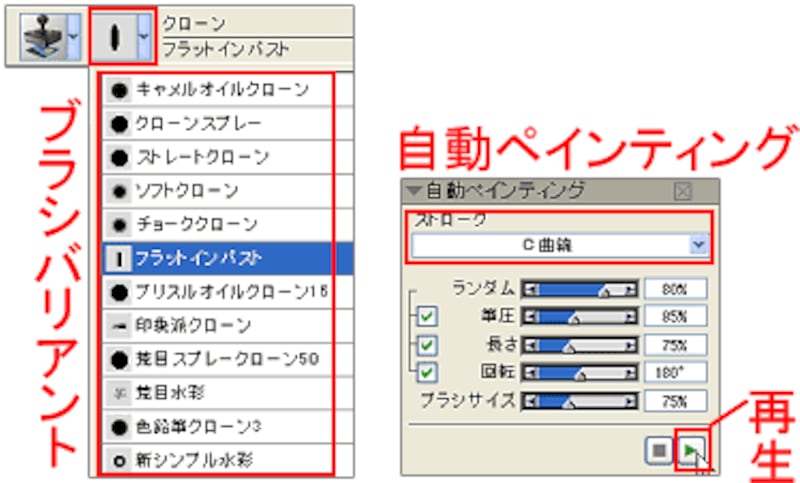
自動ペインティングのスタート後は、設定したブラシストロークが写真の上を走り、どんどん絵画を描き出していきます。↓
 |
| ▲適度に描かれたところで、[停止]ボタンをクリックすると、自動ペインティングはストップします。 |
細かい描写を復元するツール
描き終わりましたら、クローンのキャンバス右上にあるボタンをクリックして、[トレーシングペーパーをオフ(無効)]に、[インパスト表示をオン(有効)]に、それぞれ設定します。すると、元写真の薄い表示が消え、純粋に描かれた状態だけが表示されます。
またストロークにインパスト効果(色に凹凸の盛り上がりがついた状態)が付いていると、絵の具を盛り上げたような立体感も表現されます。
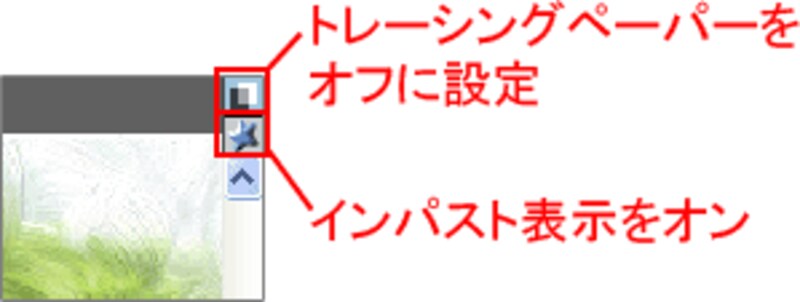
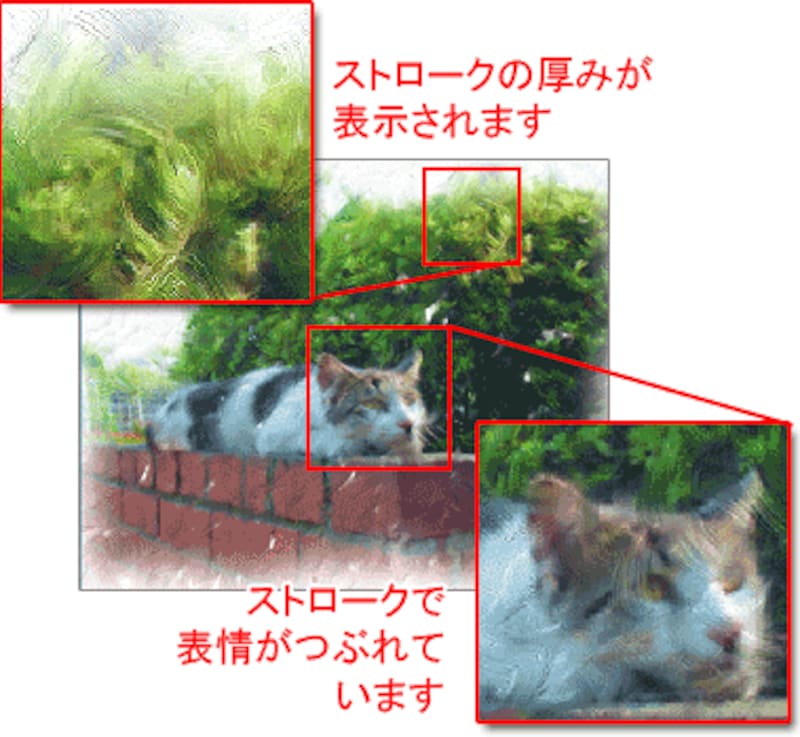
これで完成させてもいいのですが、ストロークによっては写真の細かい部分を塗りつぶしてしまいます。たとえば顔の表情などがつぶれてしまいますので、これを次に紹介します[復元]で簡単に修復します。
[復元]とは自動ペインティングの消しゴムのようなものです。クリックやドラッグすると、その部分を元の写真の状態に戻します。↓
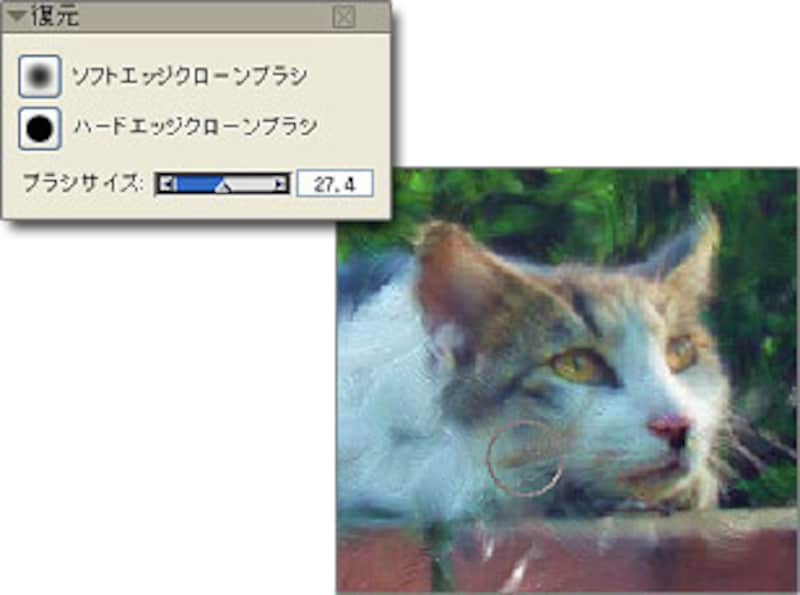 |
| ▲ここでは猫の目鼻口をクリックして、表情を復元しています。猫の顔の詳細がよみがえります。 |
 |
| ▲毛や目の部分に白い色でハイライトを加えて完成です。 |







